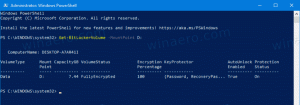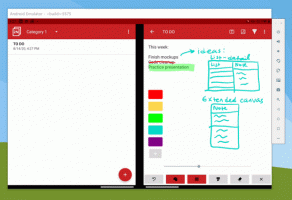Kā iespējot Mica pārlūkprogrammā Google Chrome
Beidzot varat iespējot Mica Google Chrome stabilajā versijā. Izstrādātāji diezgan ilgi strādāja pie šīs funkcijas, taču tagad tā ir pieejama jūsu rokās. Lai gan pēc noklusējuma tas joprojām ir atspējots, viss, kas jums jādara, ir jāmaina viens karodziņš, lai pārlūkprogrammā Chrome aktivizētu foršo Windows 11 efektu.
Vizlas efekta atbalsts tika izstrādāts plkst vismaz kopš aprīļa. Pēc tam tas iekļuva Kanāriju kanālā, un tagad pēc nelielas pārbaudes tas atrodas stabilajā Chrome 115. Piezīme: versija 115 pirmo reizi tika izlaista 2023. gada 18. jūlijā.
Operētājsistēmas Windows 11 lietotāja saskarne ir uzlabota, integrējot vizlas un akrila vizuālos efektus.
Vizlas efekts pievieno caurspīdīgu slāni dažādiem lietotāja interfeisa elementiem, piemēram, logiem, uzdevumjoslai un izvēlnei Sākt, nodrošinot tekstūru un dziļumu. Tā intensitāte tiek pielāgota, pamatojoties uz darbvirsmas fonu, radot matētam stiklam līdzīgu vizuālo attēlu.
No otras puses, akrila efekts aizmiglo dažādus elementus un vadīklas. Tas attiecas uz konteksta izvēlnēm, lidojumiem un dialoglodziņiem, radot dziļuma sajūtu un izceļot saturu.
Apvienojot vizlas un akrila efektus, tiek ievērojami uzlabota Windows 11 saskarnes vizuālā pievilcība un iespaidīgā pieredze.
Mica atbalsts pārlūkā Chrome ir pieejams versijā 115 un jaunākās versijās. Pārlūkprogramma automātiski instalē savus atjauninājumus. Bet jūs varat atvērt Izvēlne > Palīdzība > Par Google Chrome lai paātrinātu procesu un pārbaudītu, kāda ir jūsu pašreizējā lietotnes versija.
Ja jums patīk pārlūkprogrammas Chrome stils ar Vizlas efektu, veiciet tālāk norādītās darbības, lai to iespējotu.
Iespējot Mica pārlūkā Chrome
- Atveriet jaunu cilni.
- URL lodziņā ierakstiet chrome://flags/#windows11-mica-titlebar, un nospiediet Ievadiet.
- Ieslēdziet Windows 11 vizlas virsrakstjosla iestatījumu, izvēloties Iespējots no nolaižamās izvēlnes pa labi no karoga nosaukuma.
- Restartējiet pārlūkprogrammu un izbaudiet tās atjaunināto izskatu.
Tu esi pabeidzis.
Acīmredzot jebkurā brīdī varat to atspējot, atkārtoti apmeklējot "Eksperimenti" cilni pārlūkā Chrome un atspējojot tur esošo karodziņu.
💡 Padoms. Ja nevarat atvērt karogu tieši, mēģiniet ievadīt "dwm" vai "mica" meklēšanas lodziņā karogu lapā. Tam vajadzētu parādīt jums atbilstošo opciju.
Varat arī izmantot īpašu komandrindas opciju "iespējot-funkcijas" priekš chrome.exe failu, mainot saīsni.
Iespējojiet Mica, izmantojot Google Chrome darbvirsmas saīsni
- Ar peles labo pogu noklikšķiniet uz Chrome darbvirsmas saīsnes un atlasiet Īpašības.
- Saīsņu cilnē ielīmējiet
--enable-features=Windows11MicaTitlebarpēcchrome.exeiekš Mērķis teksta lodziņš. Neaizmirsti pievienot atstarpi pēc tam, kad chrome.exe daļa. - Klikšķis Pieteikties un labi. Iespējams, jums būs jāapstiprina saīsnes izmaiņas, noklikšķinot uz Turpināt.
- Aizveriet visus atvērtos Chrome logus (ja tādi ir) un veiciet dubultklikšķi uz modificētās saīsnes.
- Apsveicam, tagad Chrome virsrakstjoslā ir redzams Vizlas efekts.
Gatavs! Atkal ir viegli atsaukt izmaiņas, noņemot komandrindas argumentu, ko esat pievienojis no Chrome saīsnes.
Atspējot Vizlu
Ne visiem patīk Vizlas efekts. Lai gan tas liek pārlūkam Chrome justies kā mājās operētājsistēmā Windows 11, dažiem no mums nepatīk, kā tas izskatās. Ja jums nepatīk Vizla un tā vietā, lai to iespējotu, vēlaties to atspējot, arī tas ir iespējams.
Lai pārlūkā Google Chrome atspējotu Mica, rīkojieties šādi.
- Ar peles labo pogu noklikšķiniet uz Chrome saīsnes darbvirsmā un atveriet to īpašības.
- Noklikšķiniet jebkurā vietā Mērķis lodziņu, pēc tam pievienojiet atstarpi
chrome.exe, unpaste --disable-features=Windows11MicaTitlebar. - Aizvērt Chrome un restartēt izmantojot modificēto saīsni.
Varat arī atspējot atbilstošo karogu Chrome lapā Eksperimenti. Lai to izdarītu, ierakstiet chrome://flags/#windows11-mica-titlebar adreses joslā un karogam atlasiet “atspējot”.
Vizla pazudīs, tiklīdz restartēsit pārlūkprogrammu.
Tieši tā!
Pateicoties Lauva par galu.
Ja jums patīk šis raksts, lūdzu, kopīgojiet to, izmantojot tālāk esošās pogas. Tas no jums neprasīs daudz, bet tas palīdzēs mums augt. Paldies par atbalstu!